O TrayApp é um componente empacotado com o software HP Photosmart e Digital Imaging, projetado para facilitar processos de digitalização e impressão eficientes. No entanto, não é incomum que os usuários busquem métodos de remoção para eliminar o TrayApp devido a erros associados, particularmente o erro trayapp.msi . Se você estiver encontrando dificuldades com este aplicativo, você veio ao lugar certo. Este guia apresenta métodos robustos para remover com sucesso o TrayApp do seu PC Windows.
Compreendendo o TrayApp
O TrayApp está incluído nos pacotes de instalação do software HP Photosmart e Digital Imaging, auxiliando os usuários a gerenciar tarefas de digitalização e impressão perfeitamente. Infelizmente, a instalação nem sempre é tranquila; erros podem surgir, levando a tentativas repetidas de instalação — levando muitos usuários a buscar uma solução de remoção confiável. Se você enfrentou problemas de instalação, veja como pode prosseguir com a eliminação do TrayApp.
Erros comuns associados ao TrayApp
Erros como trayapp.msi ausente podem prejudicar o uso de produtos HP. Frequentemente, esses erros decorrem de instalações incompletas ou conflitos com outros softwares. Resolver esses problemas prontamente pode melhorar sua experiência geral com dispositivos HP, ao mesmo tempo em que otimiza o desempenho do sistema.
Métodos eficazes para remoção do TrayApp
1. Utilize o TrayApp Uninstaller
- Clique com o botão direito do mouse no ícone do TrayApp e selecione a opção Abrir local do arquivo .
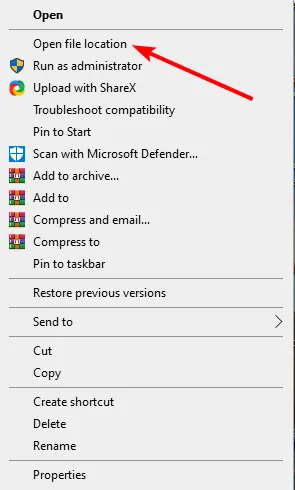
- Localize e clique duas vezes em uninst000 , Desinstalar ou Desinstalador para ativar o processo de desinstalação.
- Siga as instruções na tela para concluir a remoção.
- Pressione Windows + R , digite
regedite clique em OK .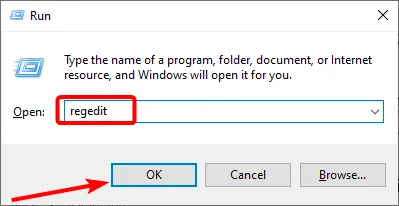
- No painel esquerdo, navegue até os seguintes caminhos e remova todas as entradas relacionadas ao TrayApp (certifique-se de fazer backup do seu registro com antecedência):
HKEY_CURRENT_USER\Software\{TrayApp or related name}
HKEY_LOCAL_MACHINE\SOFTWARE\{TrayApp or related name} - Realize uma busca para
trayappeliminar quaisquer componentes restantes do registro.
Empregar o desinstalador integrado do TrayApp é um primeiro passo direto para a remoção completa. Lembre-se de fazer backup do registro meticulosamente para evitar problemas de exclusões acidentais.
2. Aproveite o desinstalador do Windows
- Pressione Windows + R , digite
appwiz.cple clique em OK .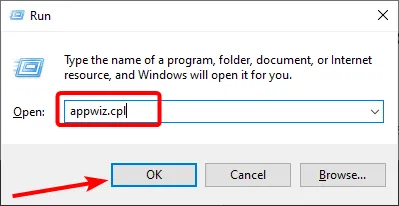
- Localize o TrayApp na lista de programas instalados, clique com o botão direito do mouse e selecione Desinstalar .
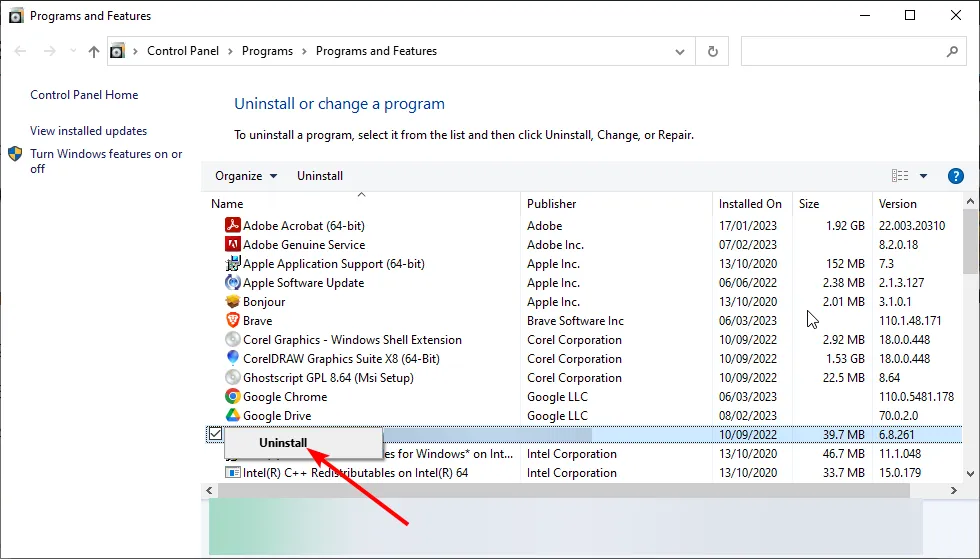
- Siga as instruções que aparecem para finalizar a desinstalação.
- Por fim, repita as etapas 4 a 6 da primeira solução para limpar quaisquer arquivos remanescentes.
Utilizar o desinstalador do Windows fornece um meio simples e eficiente de remover o TrayApp sem precisar navegar diretamente para o local de instalação. Continuar com a limpeza do registro é sempre uma precaução sábia.
3. Use um software de desinstalação dedicado
Para aqueles que preferem um processo de remoção sem esforço, considere empregar um software dedicado como o CCleaner. Esta ferramenta simplifica a desinstalação não apenas removendo o TrayApp, mas também erradicando arquivos residuais que podem criar complicações no futuro. Além disso, o CCleaner serve como um limpador de PC útil para gerenciar arquivos inúteis, liberando espaço valioso no disco rígido para seus outros empreendimentos.
Conclusão e próximos passos
Espero que, com esses métodos, você agora possua o conhecimento para efetivamente realizar a remoção do TrayApp do seu sistema Windows. A remoção elimina obstáculos operacionais enquanto aprimora sua experiência com hardware HP. Sinta-se à vontade para compartilhar suas histórias de sucesso nos comentários e nos diga qual método funcionou melhor para você!
Para mais solução de problemas, consulte os seguintes recursos:
Suporte HP ,
CCleaner ,
Ferramentas de gerenciamento do Windows .
Perguntas frequentes sobre a remoção do TrayApp
1. O que devo fazer se encontrar o erro trayapp.msi?
Se você vir o erro trayapp.msi, isso geralmente indica uma falha na instalação do software HP. Comece removendo o software HP existente e reinstale os drivers da impressora usando as ferramentas da HP.
2. Posso recuperar arquivos após desinstalar o TrayApp?
Após desinstalado, pode ser desafiador recuperar arquivos relacionados ao TrayApp, especialmente se eles estiverem vinculados à funcionalidade do software. É aconselhável fazer backup de documentos importantes antes da desinstalação.
3. É seguro modificar o registro para remover o TrayApp?
Editar o Registro do Windows pode melhorar seu sistema removendo resquícios de software desinstalado, mas é crucial fazer backup do registro antes de fazer alterações. Excluir as entradas erradas pode levar à instabilidade do sistema.
Deixe um comentário